Personalización de la pantalla [Inicio]
Puede reorganizar los elementos de la pantalla [Inicio] para que pueda acceder más rápidamente a los elementos de uso frecuente.
Cambio del orden de visualización de los elementos en la pantalla (Modelo con pantalla táctil)
1
Pulse [Opc. Inicio] en la pantalla [Inicio]. Pantalla [Inicio]
Si aparece la pantalla de inicio de sesión, introduzca el ID del administrador del sistema y el PIN y, a continuación, haga clic en [Inici sesión]. ID y PIN del administrador del sistema
2
Pulse [Establecer orden de vista].
3
Seleccione el botón que desea mover.
4
Seleccione [Anterior] o [Siguiente] para mover el botón y, a continuación, pulse [Aplicar].

El botón se mueve el número de veces pulsado.
Una pulsación larga en [Anterior] o [Siguiente] mueve el botón seleccionado de forma continua.
5
Repita los pasos 3 y 4 para mover todos los botones que desee.
6
Pulse [Aplicar].
El orden de visualización de los elementos en la pantalla [Inicio] queda modificado.
Inserción de un espacio en blanco (Modelo con pantalla táctil)
1
Pulse [Opc. Inicio] en la pantalla [Inicio]. Pantalla [Inicio]
Si se ha configurado el ID de administrador del sistema, puede que la pantalla de inicio de sesión aparezca cuando se seleccionen ciertos elementos. Solo los usuarios que conocen el ID y el PIN del administrador del sistema pueden iniciar sesión y cambiar la configuración.
2
Pulse [Insertar y suprimir blancos].
3
Seleccione el botón en el que desea insertar un espacio en blanco y seleccione [Insertar].
Para eliminar un espacio en blanco insertado, seleccione dicho espacio en blanco, seleccione [Eliminar] y continúe al paso 5.

4
Pulse [Aplicar].
Cambio del orden de visualización de los elementos en la pantalla (Modelo LCD de 5 líneas)
1
2
Utilice  o
o  para seleccionar el elemento que desea mover y, a continuación, pulse
para seleccionar el elemento que desea mover y, a continuación, pulse  .
.
 o
o  para seleccionar el elemento que desea mover y, a continuación, pulse
para seleccionar el elemento que desea mover y, a continuación, pulse  .
.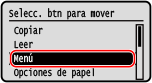
3
Utilice  o
o  para mover el elemento y, a continuación, pulse
para mover el elemento y, a continuación, pulse  .
.
 o
o  para mover el elemento y, a continuación, pulse
para mover el elemento y, a continuación, pulse  .
.
4
Pulse  .
.
 .
.El orden de visualización de los elementos en la pantalla [Inicio] queda modificado.
